Hỗ trợ tư vấn
Tư vấn - Giải đáp - Hỗ trợ đặt tài liệu
Mua gói Pro để tải file trên Download.vn và trải nghiệm website không quảng cáo
Tìm hiểu thêm »Nếu bạn là một người yêu thích việc tạo, chỉnh sửa video thì không thể không biết đến ứng dụng CapCut. Đây là một ứng dụng giúp chúng ta tạo, chỉnh sửa những video đơn giản thành những hot trend trên TikTok vô cùng ấn tượng. Hiện tại, trên TikTok hay những ứng dụng mạng xã hội khác chúng ta thấy được bạn bè của mình đăng tải video hiệu ứng già cùng nhau thật ấn tượng.
Tải CapCut trên Android Tải CapCut trên iOS
Bạn cũng đang muốn tạo một video ấn tượng với hiệu ứng già cùng nhau để đăng tải lên TikTok và các mạng xã hội khác cho mọi người cùng xem, nhưng lại không biết phải làm thế nào? Chính vì vậy, hôm nay Download.vn sẽ giới thiệu bài viết Hướng dẫn tạo video già cùng nhau trên CapCut, mời các bạn cùng tham khảo.
Bước 1: Đầu tiên, chúng ta sẽ mở ứng dụng CapCut trên điện thoại của mình lên.
Bước 2: Tại giao diện chính của ứng dụng, nhấn vào mục Mẫu ở phía dưới màn hình.
Bước 3: Ở mục Mẫu lúc này có rất nhiều mẫu video hot trend trên TikTok, hãy ấn vào ô tìm kiếm ở phía trên màn hình.
Bước 4: Sau đó, nhập từ khóa “Già cùng nhau”, rồi chạm vào nút Tìm kiếm.
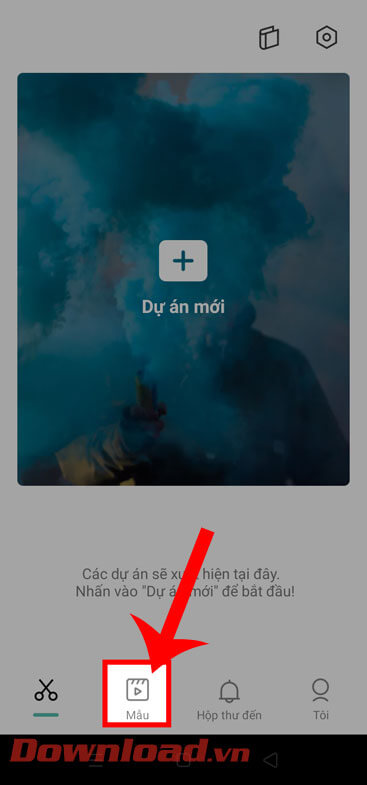
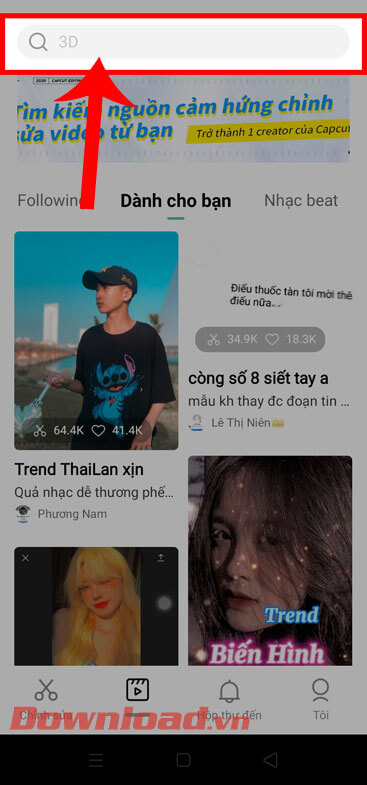
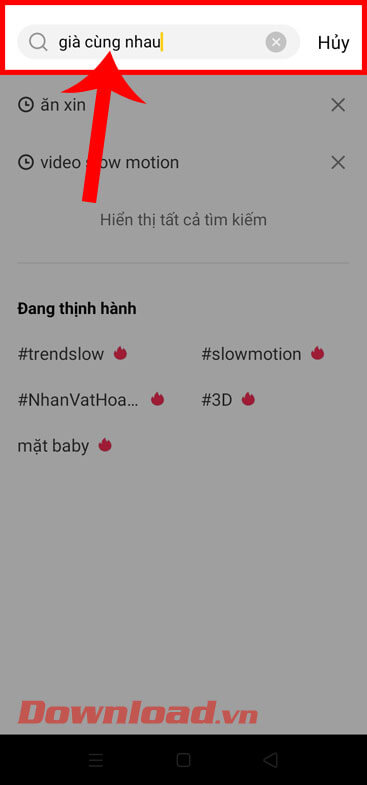
Bước 5: Trên màn hình khi này có rất nhiều mẫu video theo hot trend này, hãy chọn một mẫu video già cùng nhau mà bạn muốn tạo cho video của mình.
Bước 6: Tại phần chiếu mẫu video, ấn vào nút Sử dụng mẫu ở góc bên phải phía dưới màn hình.
Bước 7: Chọn video trên điện thoại mà bạn muốn chỉnh sửa, sau đó nhấn vào nút Xem trước.
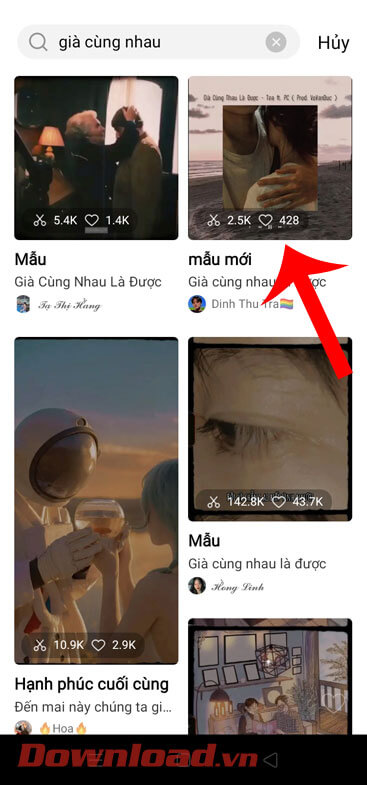
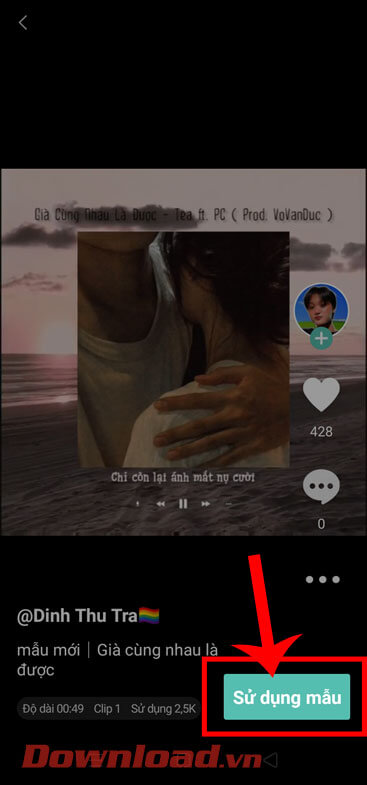
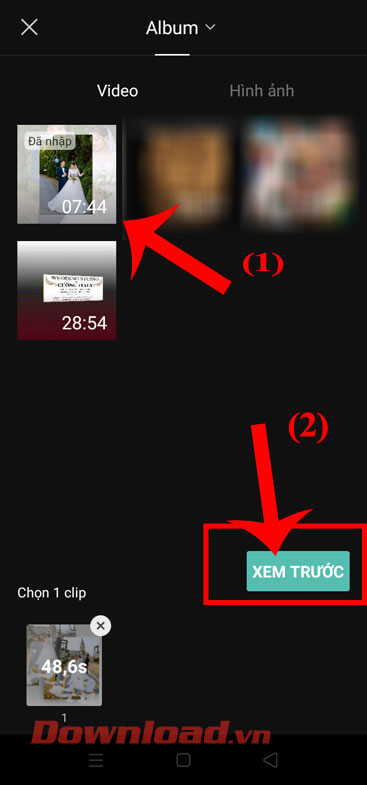
Bước 8: Lúc này khi video của mình đã được ghép hiệu ứng già cùng nhau, thì ấn vào nút Xuất ở góc bên phải phía trên màn hình.
Bước 9: Chọn độ phân giải cho video, rồi chạm vào nút Xuất ở phía dưới màn hình.
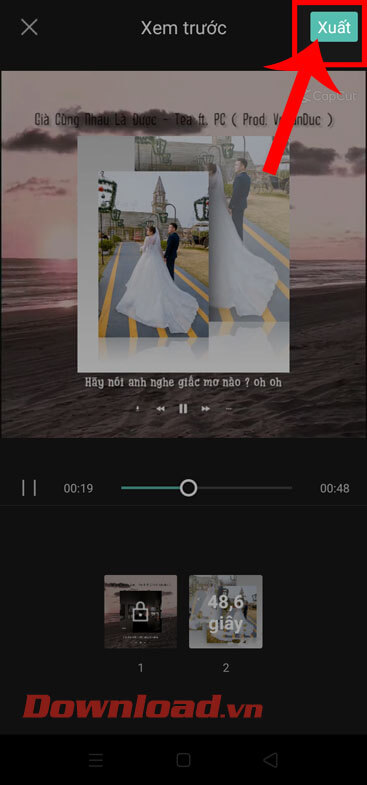
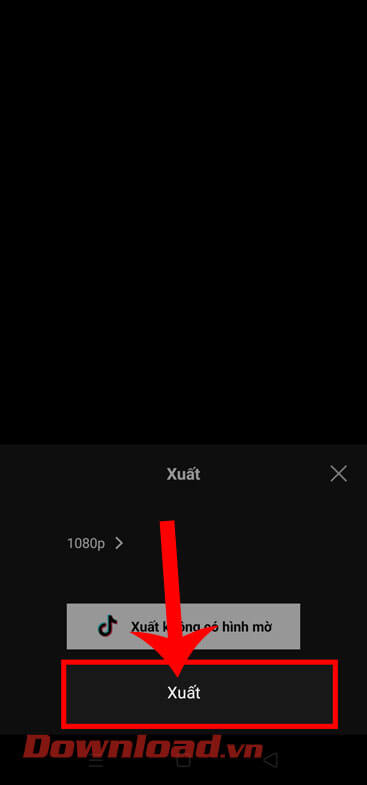
Bước 10: Chờ trong một lát để quá trình lưu video về điện thoại của mình được hoàn tất.
Bước 11: Sau khi video đã được lưu về máy, bây giờ cùng ta có thể chia sẻ video lên TikTok, Facebook, Instagram,...
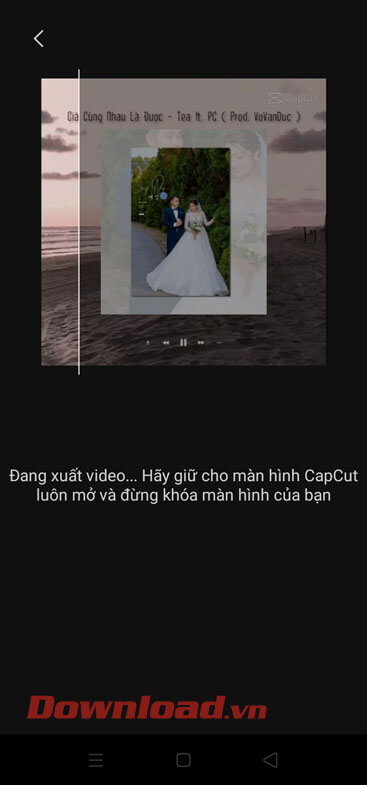
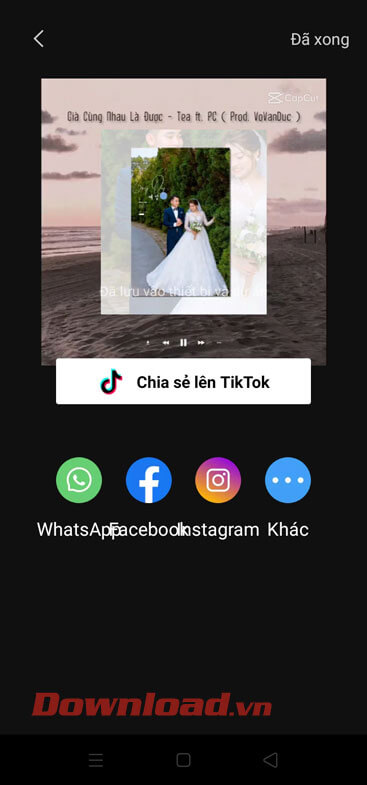
Chúc các bạn thực hiện thành công!
Theo Nghị định 147/2024/ND-CP, bạn cần xác thực tài khoản trước khi sử dụng tính năng này. Chúng tôi sẽ gửi mã xác thực qua SMS hoặc Zalo tới số điện thoại mà bạn nhập dưới đây: